Configurazione delle opzioni di avvio del server (Gestione configurazione SQL Server)
Si applica a:SQL Server
Questo articolo illustra come configurare le opzioni di avvio utilizzate ogni volta che il motore di database viene avviato in SQL Server mediante Gestione configurazione SQL Server. Per un elenco delle opzioni di avvio, vedere Opzioni di avvio del servizio del motore di database.
Limitazioni e restrizioni
Gestione configurazione SQL Server scrive i parametri di avvio nel Registro di sistema. Tali parametri vengono applicati all'avvio successivo del motore di database.
In un cluster le modifiche devono essere eseguite sul server attivo quando SQL Server è online, così verranno applicate al riavvio del motore di database. L'aggiornamento delle opzioni di avvio nel Registro di sistema per l'altro nodo verrà eseguito al successivo failover.
A partire dalla versione SQL Server 2022 (16.x), quando si imposta la modalità di Avvio per un servizio SQL Server su Automatico in Configuration Manager, il servizio viene avviato in modalità Automatica (Avvio ritardato), anche se la modalità di Avvio Start viene visualizzata come Automatica.
Autorizzazioni
La configurazione delle opzioni di avvio del server è limitata a utenti che possono modificare le voci correlate nel Registro di sistema. Sono inclusi gli utenti indicati di seguito.
Membri del gruppo Administrators locale.
Account di dominio usato da SQL Server, se il motore di database è configurato per l'esecuzione in un account di dominio.
Usare Gestione configurazione SQL Server
Configurare le opzioni di avvio
Fare clic sul pulsante Start, scegliere Tutti i programmi, Microsoft SQL Server, Strumenti di configurazione e quindi fare clic su Gestione configurazione SQL Server.
Poiché Gestione configurazione SQL Server è uno snap-in per il programma Microsoft Management Console e non un programma autonomo, Gestione configurazione SQL Server non viene visualizzato come applicazione nelle versioni più recenti di Windows.
Windows 10 e versioni successive:
Per aprire Gestione configurazione SQL Server, nella pagina iniziale, digitare
SQLServerManager13.msc(per SQL Server 2016 (13.x)). Per altre versioni di SQL Server sostituire13con il numero appropriato. SelezionandoSQLServerManager13.mscsi apre Configuration Manager. Per aggiungere Configuration Manager alla pagina iniziale o alla barra delle applicazioni, fare clicSQLServerManager13.msccon il pulsante destro del mouse su e scegliere Apri percorso file. In Esplora file di Windows fare clic con il pulsante destro del mouse suSQLServerManager13.msce scegliere Aggiungere a Start o Aggiungere alla bassa delle applicazioni.Windows 8:
Per aprire Gestione configurazione SQL Server, nell'accesso a Ricerca in App digitare SQLServerManager<versione>.msc, ad esempio SQLServerManager13.msc, quindi premere INVIO.
Selezionare Servizi di SQL Server in Gestione configurazione SQL Server.
Nel riquadro destro fare clic con il pulsante destro del mouse su SQL Server (<nome_istanza>) e scegliere Proprietà.
Nella scheda Parametri di avvio della casella Specificare un parametro di avvio digitare il parametro e quindi fare clic su Aggiungi.
Per esempio, per l'avvio in modalità utente singolo, digitare
-mi nella casella Specificare un parametro di avvio e quindi fare clic su Aggiungi. Quando si riavvia SQL Server in modalità utente singolo, arrestare SQL Server Agent. In caso contrario, SQL Server Agent potrebbe connettersi per primo e impedire la connessione come secondo utente.Lo screenshot seguente mostra la scheda Parametri di avvio nella finestra di dialogo Proprietà di SQL Server, dove è possibile modificare i parametri di avvio.
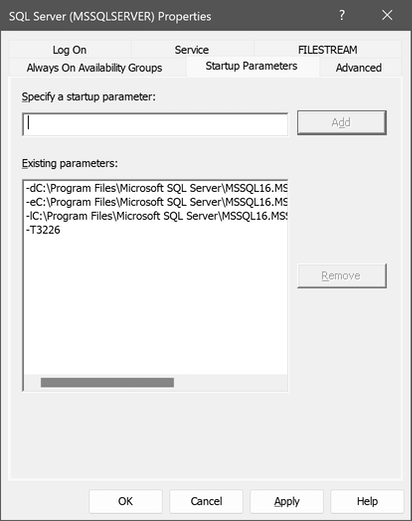
Seleziona OK.
Riavviare il servizio Motore di database.
Avviso
Quando si finisce di usare la modalità utente singolo, selezionare il parametro -m nella casella Parametri esistenti della casella Parametri di avvio e quindi fare clic su Rimuovi. Riavviare il motore di database per ripristinare la modalità multiutente tipica per SQL Server.
Vedi anche
Commenti e suggerimenti
Presto disponibile: Nel corso del 2024 verranno gradualmente disattivati i problemi di GitHub come meccanismo di feedback per il contenuto e ciò verrà sostituito con un nuovo sistema di feedback. Per altre informazioni, vedere https://aka.ms/ContentUserFeedback.
Invia e visualizza il feedback per